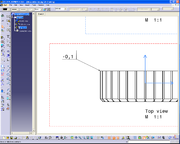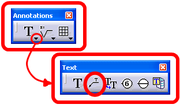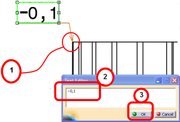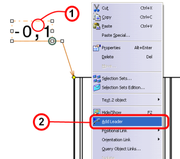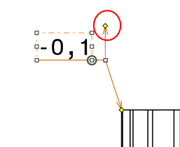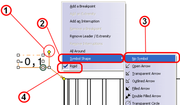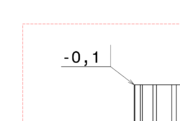Kantensymbole erstellen: Unterschied zwischen den Versionen
Aus CATIA-Wiki
Viktor (Diskussion | Beiträge) (→2. Und nun zieht man die punkten nach-) |
Viktor (Diskussion | Beiträge) (→3. Linien Freiheit beschreänken) |
||
| Zeile 26: | Zeile 26: | ||
[[Bild:Kantensymbol5.png|thumb |none| gewünschte Vermaßung]] | [[Bild:Kantensymbol5.png|thumb |none| gewünschte Vermaßung]] | ||
| − | ====3. | + | ====3. Pfeil ''Leader'' bearbeiten und Bewegungsfreiheit fixieren==== |
| − | und nun Rechte Maustaste auf Punkt (1), von Kontextmenü ''Rigid'' wählen und schon liegen die Senkrechte Linien Fix miteinander, | + | und nun Rechte Maustaste auf Punkt (1), von Kontextmenü ''Symbol Shape''(2) ganz Oben ''No Symbol'' (3) wählen, und zweite Rechte Maustaste auf dem Punkt um ''Rigid'' zu wählen und schon liegen die Senkrechte Linien Fix miteinander und die Pfeilende liegt fest am gewünschte Kante, |
[[Bild:Kantensymbol6.png|thumb |none| gewünschte Vermaßung]] | [[Bild:Kantensymbol6.png|thumb |none| gewünschte Vermaßung]] | ||
| − | zum Schuß | + | zum Schuß sieht es so aus. |
[[Bild:Kantensymbol7.png|thumb |none| gewünschte Vermaßung]] | [[Bild:Kantensymbol7.png|thumb |none| gewünschte Vermaßung]] | ||
Version vom 31. Januar 2012, 11:19 Uhr
Inhaltsverzeichnis
- 1 Problem
- 2 Lösung
- 2.1 1. Zunächst klickt man auf die gewünschte Kante, zieht dem Pfeilende auf die gewünschte Stelle.
- 2.2 2. Danach mit RMBRight Maus Button ins Textbereich (1), von Kontextmenü Add Leader wählen
- 2.3 2. Und nun klickt man Oben Senkrecht zum wendepunkt um die Obere Punkt von Leader zu legen
- 2.4 3. Pfeil Leader bearbeiten und Bewegungsfreiheit fixieren
Problem
Wenn man in Zeichnungen Kantensymbole braucht, stellt man schnell fest, dass es in CATIA kein Symbol dafür gibt.
Lösung
Die benötigte Symbol worde durch Textanmerkungen erzeugen Creating a text with leader aus die Anmerkung Tools Annontations dargestellt.
1. Zunächst klickt man auf die gewünschte Kante, zieht dem Pfeilende auf die gewünschte Stelle.
- Im Text Editor den Wert antippen
- und Schließlich auf OK klicken
2. Danach mit RMBRight Maus Button ins Textbereich (1), von Kontextmenü Add Leader wählen
2. Und nun klickt man Oben Senkrecht zum wendepunkt um die Obere Punkt von Leader zu legen
3. Pfeil Leader bearbeiten und Bewegungsfreiheit fixieren
und nun Rechte Maustaste auf Punkt (1), von Kontextmenü Symbol Shape(2) ganz Oben No Symbol (3) wählen, und zweite Rechte Maustaste auf dem Punkt um Rigid zu wählen und schon liegen die Senkrechte Linien Fix miteinander und die Pfeilende liegt fest am gewünschte Kante,
zum Schuß sieht es so aus.